
- Автор John Day [email protected].
- Public 2024-01-30 11:51.
- Последнее изменение 2025-01-23 15:05.
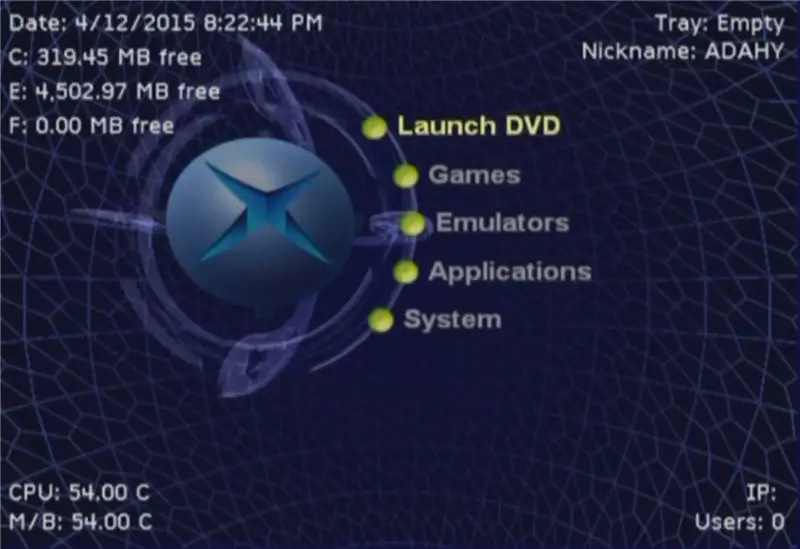
Оригинальный учебник ЗДЕСЬ
Существует множество руководств по Softmod, и все они хороши, но получить файлы сохранения на жестком диске Xbox - это боль, я сделал живой компакт-диск, который упрощает это. Это не полное руководство по softmod, оно предназначено только для того, чтобы загрузить файлы эксплойтов на ваш Xbox, чтобы начать процесс.
Сначала вам нужно купить или собрать адаптер USB для Xbox, как это
Как модифицировать контроллер Xbox для использования на ПК или MAC
Далее вам нужно скачать мой LIVE CD здесь
Action Replay Win7 32-битный LIVE CD NDURE В КОМПЛЕКТЕ
Запишите ISO на CD-R с imgburn или на USB с Rufus https://rufus.akeo.ie/ (я это тестировал)
Загрузите CD-ROM или USB-накопитель на любом ПК (пожалуйста, проверьте)
Шаг 1:
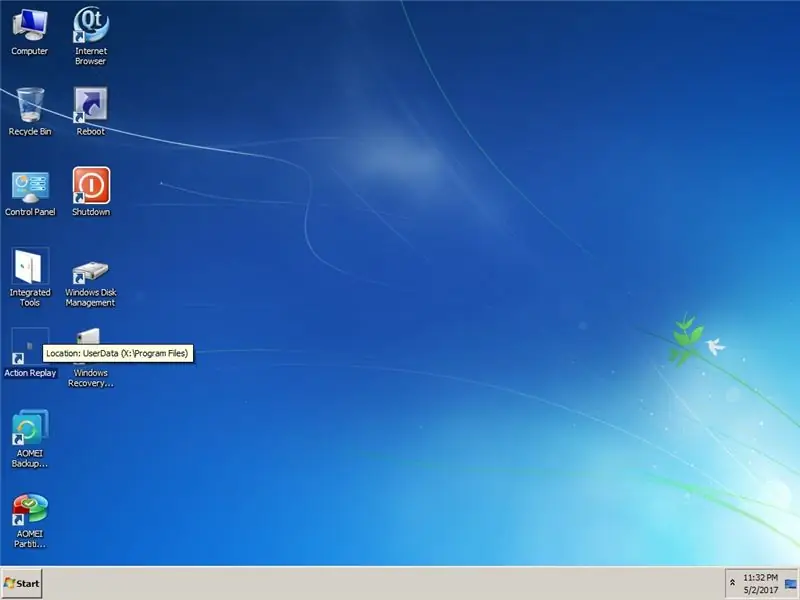
После загрузки вы должны увидеть рабочий стол, сначала откройте ярлык воспроизведения действия.
Шаг 2:
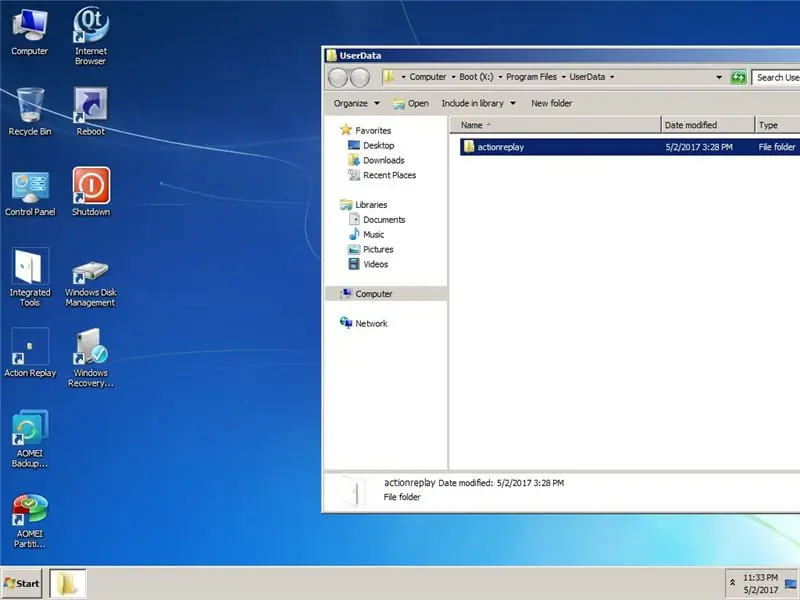
затем откройте папку воспроизведения действий
Шаг 3:
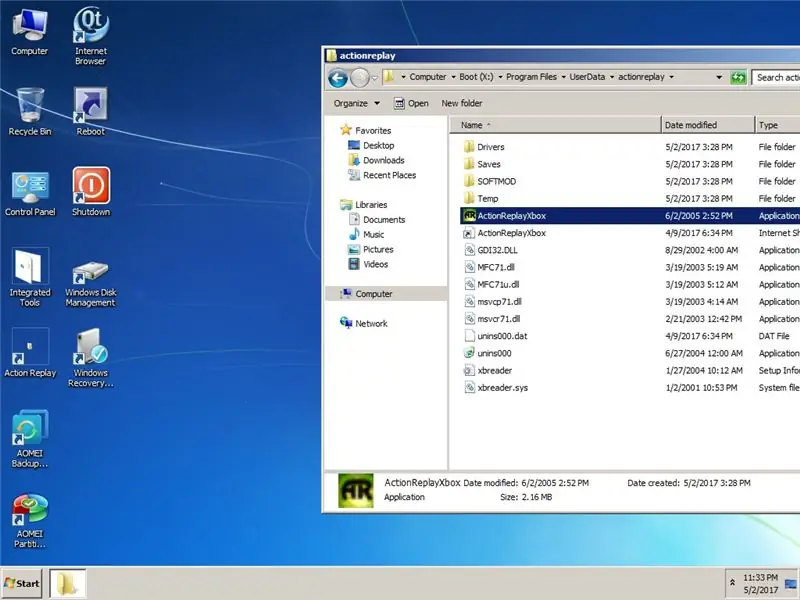
затем откройте приложение воспроизведения действий
Шаг 4:
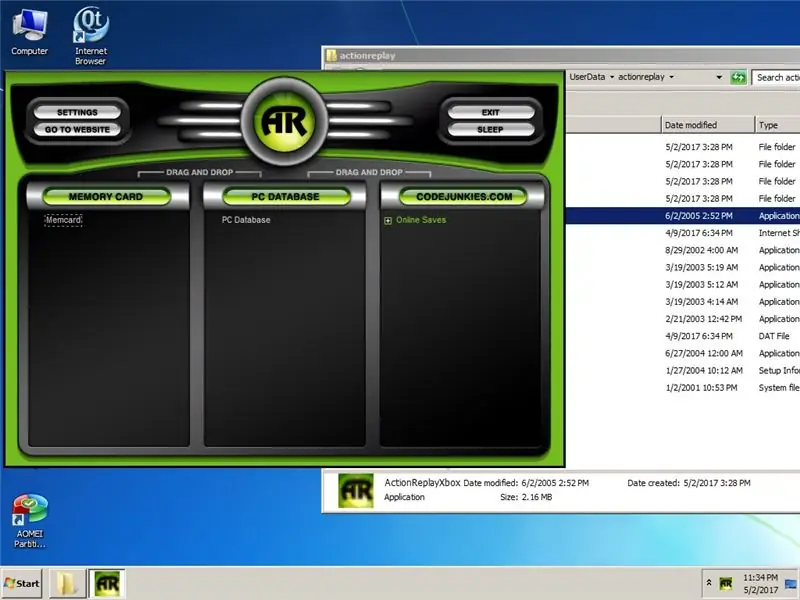
Если ваш контроллер подключен к ПК, а ваш MU вставлен в контроллер, вы должны увидеть зеленый символ AR в верхней части окна.
Шаг 5:
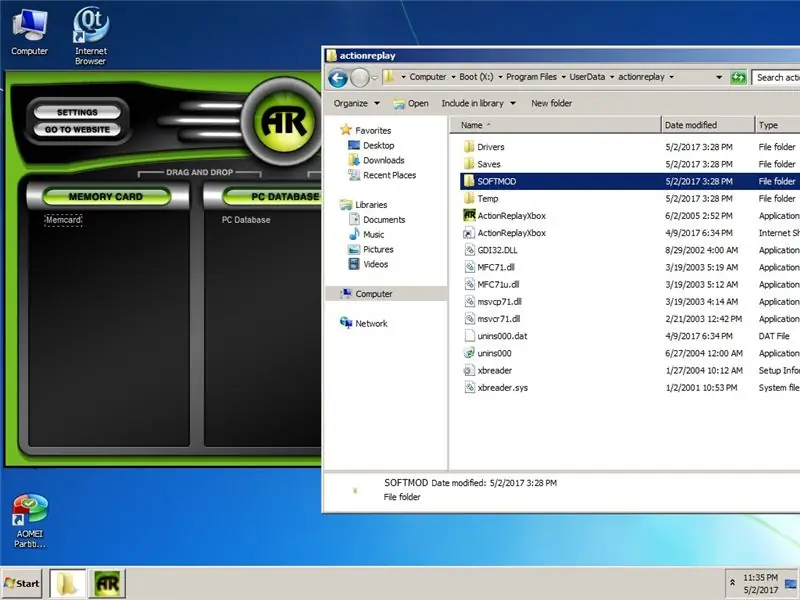
Затем откройте папку softmod
Шаг 6:
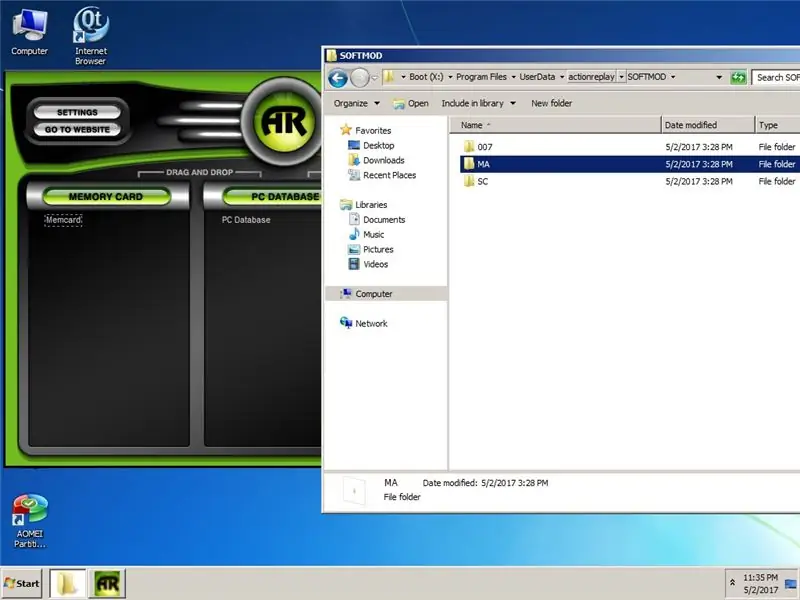
затем выберите папку сохранения игры, которую вы используете для softmod, в этом примере мы используем Mech Assault
Шаг 7:
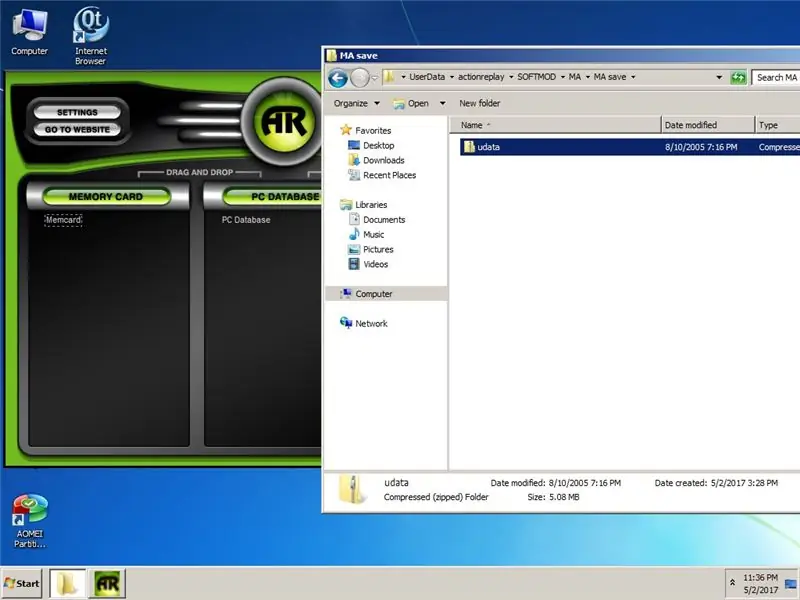
Затем перетащите udata.zip на панель карты памяти.
Шаг 8:
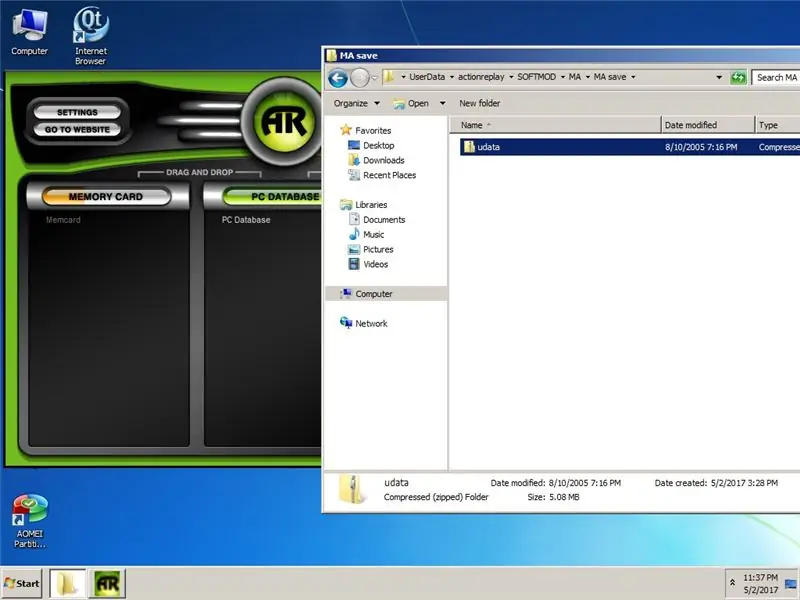
Теперь вы должны увидеть, как желтый индикатор выполнения начинает перемещаться над панелью карты памяти.
Шаг 9:
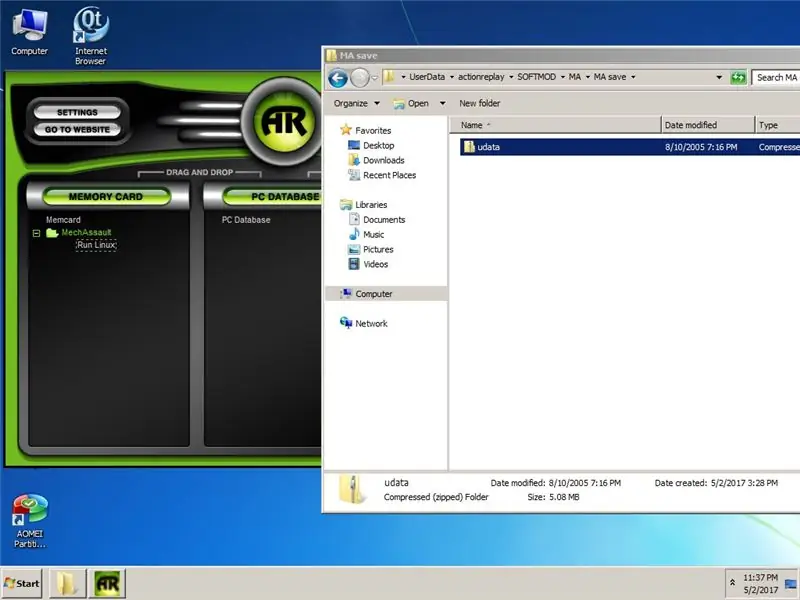
Как только вы увидите свое сохранение в левом окне карты памяти, все готово! Теперь вставьте MU обратно в XBOX и скопируйте файл сохранения на жесткий диск, а затем продолжите работу софтмодом, запустив сохраненную игру из выбранной вами игры.
Рекомендуемые:
Лазерклюв ночного видения! (ИЛИ Как сделать мигающий светодиодный фонарик с функцией сохранения ночного видения, игрушечный фонарик-трансформер!): 5 шагов

Лазерклюв ночного видения! (ИЛИ Как сделать светодиодный фонарик, сохраняющий ночное зрение, игрушечный фонарик-трансформер!) игрушка? Инструктаж с действительно длинным названием! Мы назовем это "Лазроклюв ночного видения". для
Симулятор игры для смартфона - играйте в игры для Windows, используя IMU для управления жестами, акселерометр, гироскоп, магнитометр: 5 шагов

SmartPhone Game Simulator - играйте в игры для Windows, используя IMU управления жестами, акселерометр, гироскоп, магнитометр: поддержите этот проект: https://www.paypal.me/vslcreations, сделав пожертвование на программы с открытым исходным кодом & поддержка дальнейшего развития
DIY MusiLED, светодиоды с синхронизацией музыки с приложением Windows и Linux одним щелчком (32- и 64-разрядные версии). Легко воссоздать, легко использовать, легко переносить: 3 ш

DIY MusiLED, светодиоды с синхронизацией музыки с приложением Windows и Linux одним щелчком (32- и 64-разрядные версии). Легко воссоздать, легко использовать, легко переносить: этот проект поможет вам подключить 18 светодиодов (6 красных + 6 синих + 6 желтых) к плате Arduino и проанализировать сигналы звуковой карты вашего компьютера в реальном времени и передать их на светодиоды, которые загораются в соответствии с эффектами битов (Snare, High Hat, Kick)
Как сделать мощный горящий лазер Blueray! Легко, дешево и легко настраивается !: 5 шагов

Как сделать мощный горящий лазер Blueray! Легко, дешево и легко фокусируемо! Это руководство своими руками о том, как сделать ВЫСОКОМОЩНЫЙ лазер с СИНИМ лучами. ВНИМАНИЕ: вы имеете дело с очень мощными лазерами, которые ослепят любого менее чем за полсекунды, если светить вам в глаза или кому-либо еще! А теперь перейдем к первому ПОС
Как скопировать игру с компакт-диска на Mac: 5 шагов

Как скопировать игру с компакт-диска на Mac: ** Перед тем, как вы прочитаете: Как бы вы ни использовали эту информацию, зависит от вас, я не несу ответственности за какие-либо проблемы, причиненные вам из-за этой инструкции. Период. Кроме того, продажа скопированных игр и / или компакт-дисков является незаконной, так что не делайте этого. Это руководство
